Создание маршрута
Для создания нового маршрута нажмите на кнопку Новый маршрут.
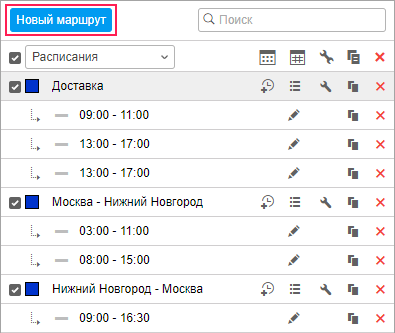
Задайте имя маршрута, а также, по желанию, — описание и цвет. Заданное имя маршрута будет показываться в списке, в уведомлениях, в отчетах, во всплывающих подсказках и т. п.
Маршрут состоит из контрольных точек. Контрольные точки могут добавляться в маршрут разными способами, например, введением адреса или двойным щелчком по карте. Также в качестве контрольных точек могут быть использованы геозоны или даже движущиеся объекты.
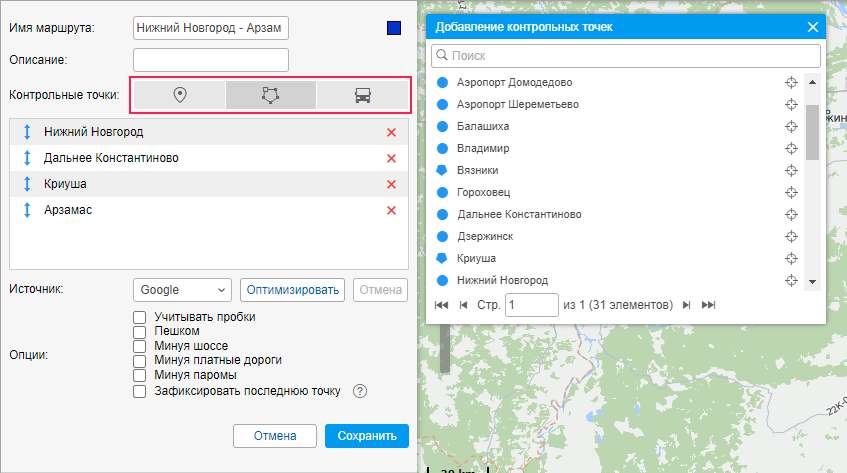
Добавление контрольных точек
Нажмите на необходимую кнопку, чтобы указать способ добавления контрольных точек.
| Кнопка | Описание |
|---|---|
| Добавить контрольные точки с карты | Можно либо указывать места контрольных пунктов двойным щелчком на карте, либо вводить адреса в поле поиска (подробнее об инструменте Адрес.) После обнаружения необходимой точки необходимо внести ее в маршрут, нажав на кнопку Добавить как контрольную точку. Перед тем как добавлять контрольную точку к маршруту, отредактируйте ее название, если необходимо (нижнее поле Адрес), потому что впоследствии это будет сделать невозможно. |
| Добавить контрольные точки из числа геозон | При клике на эту кнопку откроется список доступных геозон. Слева от названия геозоны схематично указывается ее тип (круг, полигон, линия). |
| Добавить контрольные точки из числа объектов | Контрольная точка может и не иметь фиксированных координат. Это может быть движущийся объект. Тогда посещением точки будет считаться приближение к этому объекту на расстояние в пределах указанного радиуса. Чтобы добавить объект в качестве контрольной точки, щелкните по нему в списке. |
Геозоны и объекты добавляются к списку контрольных точек одинарным кликом по ним. Для быстрого поиска нужного элемента используйте динамический фильтр вверху. Справа от геозоны/объекта имеется кнопка, чтобы центрировать карту на этом элементе. При клике по этой кнопке карта перемещается и масштабируется соответствующим образом, однако сам элемент будет виден только в том случае, если в соответствующей панели он отмечен для отображения на карте. Если элементов больше ста, то для просмотра всех придется перелистывать страницы (кнопки для навигации находятся внизу списка).
После того как точки добавлены тем или иным способом, можно дополнительно отредактировать их радиус (кроме геозон), а также порядок следования. В случае геозон радиус не указывается — в расчет берется их форма и размер, заданные пользователем. Для геозон в маршруте создаются их копии, и после сохранения маршрута они утрачивают связь со своими оригиналами. То есть впоследствии эти геозоны могут редактироваться в соответствующих панелях, но это не окажет никакого влияния на маршрут. Ситуация с объектами другая: в случае любых изменений, вносимых в объект (кроме его удаления), связь с ним сохраняется.
Можно свободно добавлять, убирать и редактировать контрольные точки, составляющие маршрут. Чтобы поменять порядок, достаточно перетягивать точки в списке вверх и вниз за синие стрелочки. Это особенно актуально для маршрута со строгим порядком прохождения контрольных точек. Изменить имена точек невозможно.
По завершении нажмите Сохранить. Маршрут появится в списке. Чтобы просмотреть его на карте, щелкните по его имени в списке. Оценить маршрут визуально рекомендуется, так как впоследствии, когда у маршрута уже будут расписания, его редактирование станет затруднительным.
Когда маршрут создан и у него есть расписания, изменение порядка следования контрольных точек, добавление и удаление контрольных точек уже невозможно. При необходимости внесения изменений следует сделать копию маршрута и перед ее сохранением изменить нужные параметры. Расписания и рейсы придется создавать заново.
Оптимизация маршрута
Оптимизация доступна, если в маршруте более двух точек.
Перед сохранением можно произвести оптимизацию маршрута, т.е. автоматически определить наиболее рациональный порядок прохождения точек. Это особенно актуально для курьерских служб. По умолчанию картографическим сервисом для оптимизации маршрута является Gurtam Maps. Однако в качестве источника можно выбрать и другие: Google, Yandex, Visicom и HERE. Маршрут может прокладываться напрямую, по дорогам, минуя пробки и т. п. — доступность тех или иных параметров зависит от выбранного источника карты. Эти параметры такие же, как в инструменте Маршрутизатор.
Чтобы применить функцию оптимизации к добавленным в маршрут точкам, выберите источник карт и нажмите на кнопку Оптимизировать. Ниже будет указана длина маршрута до и после оптимизации. При необходимости вернуть маршрут в исходное состояние, нажмите кнопку Отмена рядом с кнопкой оптимизации.
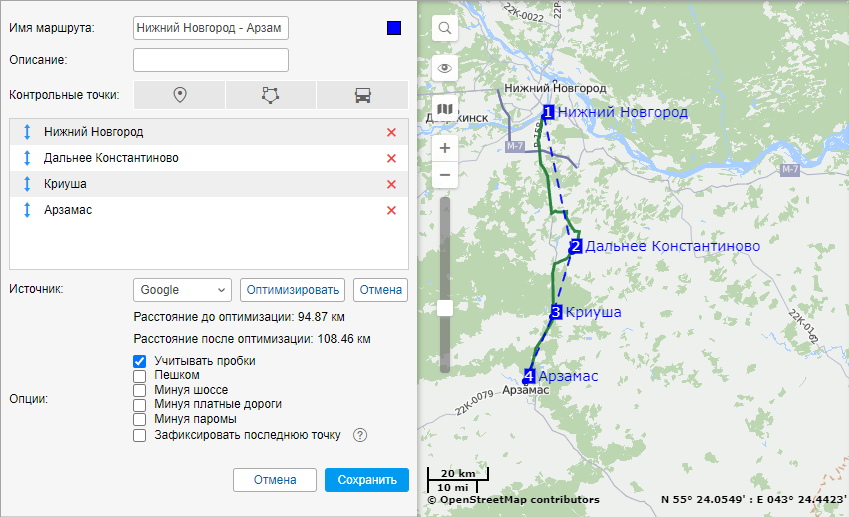
Для построения маршрута можно также воспользоваться инструментом Маршрутизатор.